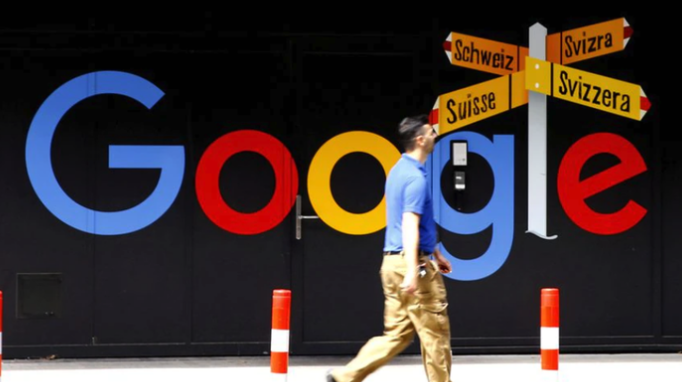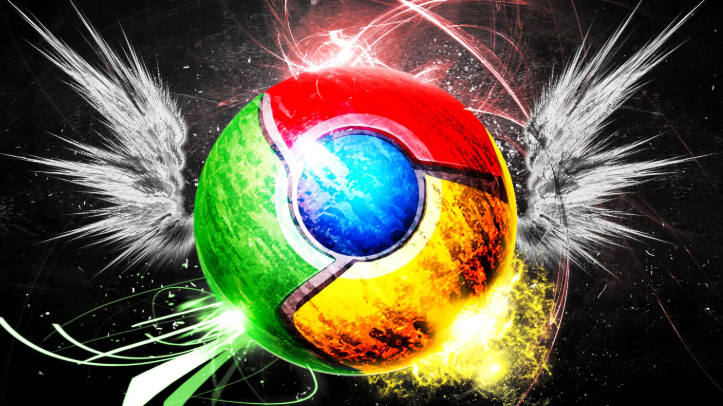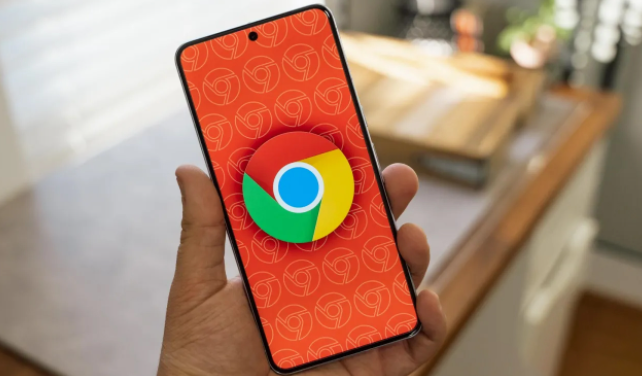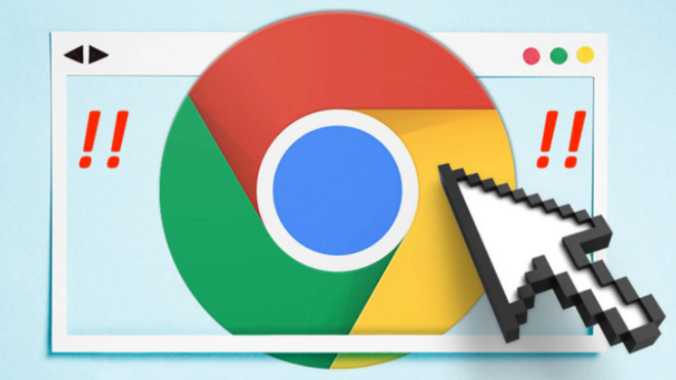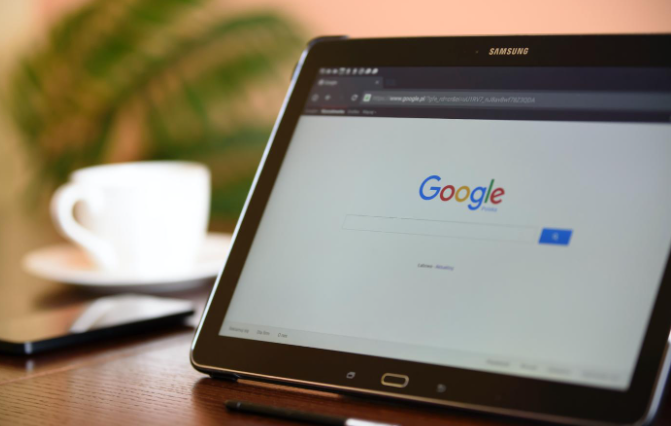当前位置:
首页 > Chrome下载包自动更新设置及异常排查流程
Chrome下载包自动更新设置及异常排查流程
时间:2025年08月07日
来源:谷歌浏览器官网
详情介绍
打开谷歌Chrome浏览器,点击右上角的“三点”图标,选择“设置”。在设置页面底部找到并点击“关于Chrome”,系统会自动检查更新。当发现新版本时会自动下载并安装,整个过程无需手动干预。此功能默认开启状态可确保用户始终使用最新内核版本,获得安全补丁和性能优化。
若需临时禁用自动更新服务,按下键盘Win+R组合键调出运行窗口,输入services.msc后回车进入服务管理器。在列表中找到名为“Google更新服务(gupdate)”和“Google更新服务(gupdatem)”的两个项目,分别双击打开属性面板。将它们的启动类型改为“禁用”,然后点击停止按钮即可暂停后台更新进程。该操作适合开发测试等特殊场景使用。
遇到无法自动更新的情况时,首先检查网络连接是否正常稳定。确认没有防火墙或杀毒软件拦截Chrome的网络访问权限,必要时可将程序添加到白名单中。尝试清除浏览器缓存与Cookie数据,重启计算机后再重新检查更新。如果问题持续存在,可以手动访问“关于”页面点击“检查更新”按钮触发单独的一次更新请求。
下载任务出现异常时,先查看当前网络带宽是否充足。通过系统网络管理界面观察其他设备的占用情况,适当限制非必要程序的流量消耗。调整Chrome的默认下载路径至英文命名的磁盘分区(如D:\Downloads),避免中文路径导致的兼容性问题。同时确保目标文件夹具有完全控制权限,可通过右键属性菜单进行设置。
当下载过程中频繁中断或失败时,排查已安装的扩展程序是否存在冲突。进入chrome://extensions/页面逐一禁用最近新增的插件进行测试。若某款扩展引起故障,移除后即可恢复正常下载功能。此外,删除浏览器临时文件夹中的所有暂存文件也可能解决因损坏数据导致的重复下载错误。
对于持续显示中断状态的顽固性问题,可尝试暂停并重新开始下载任务。观察任务状态变化,若仍无法恢复则可能是服务器端临时故障所致。此时等待数小时后再次尝试通常能顺利完成下载操作。定期维护浏览器环境,保持足够的磁盘空间和合理的配置设置有助于预防此类问题的发生。

打开谷歌Chrome浏览器,点击右上角的“三点”图标,选择“设置”。在设置页面底部找到并点击“关于Chrome”,系统会自动检查更新。当发现新版本时会自动下载并安装,整个过程无需手动干预。此功能默认开启状态可确保用户始终使用最新内核版本,获得安全补丁和性能优化。
若需临时禁用自动更新服务,按下键盘Win+R组合键调出运行窗口,输入services.msc后回车进入服务管理器。在列表中找到名为“Google更新服务(gupdate)”和“Google更新服务(gupdatem)”的两个项目,分别双击打开属性面板。将它们的启动类型改为“禁用”,然后点击停止按钮即可暂停后台更新进程。该操作适合开发测试等特殊场景使用。
遇到无法自动更新的情况时,首先检查网络连接是否正常稳定。确认没有防火墙或杀毒软件拦截Chrome的网络访问权限,必要时可将程序添加到白名单中。尝试清除浏览器缓存与Cookie数据,重启计算机后再重新检查更新。如果问题持续存在,可以手动访问“关于”页面点击“检查更新”按钮触发单独的一次更新请求。
下载任务出现异常时,先查看当前网络带宽是否充足。通过系统网络管理界面观察其他设备的占用情况,适当限制非必要程序的流量消耗。调整Chrome的默认下载路径至英文命名的磁盘分区(如D:\Downloads),避免中文路径导致的兼容性问题。同时确保目标文件夹具有完全控制权限,可通过右键属性菜单进行设置。
当下载过程中频繁中断或失败时,排查已安装的扩展程序是否存在冲突。进入chrome://extensions/页面逐一禁用最近新增的插件进行测试。若某款扩展引起故障,移除后即可恢复正常下载功能。此外,删除浏览器临时文件夹中的所有暂存文件也可能解决因损坏数据导致的重复下载错误。
对于持续显示中断状态的顽固性问题,可尝试暂停并重新开始下载任务。观察任务状态变化,若仍无法恢复则可能是服务器端临时故障所致。此时等待数小时后再次尝试通常能顺利完成下载操作。定期维护浏览器环境,保持足够的磁盘空间和合理的配置设置有助于预防此类问题的发生。